개인용 컴퓨터 또는 PC는 많은 장치 중 하나일 뿐입니다. Spotify 지원합니다. 스트리밍하지 않으면 상황이 다르다고 생각할 수 있습니다. Spotify 스마트폰이나 가제트에 있는 노래. 하지만 전혀 그렇지 않습니다. 그러나 사용하려는 Spotify, 모든 장치가 할 것입니다. PC는 일반 최종 사용자에게 적합한 지능형 장치입니다. 데이터 처리, 저장 및 검색이 가능합니다. 일반적으로 PC는 최종 사용자가 조작하는 많은 작업을 수행할 수 있습니다.
한편 하드웨어 가속은 컴퓨터 하드웨어를 사용하여 작업을 수행하고 기능을 효율적으로 수행하는 것입니다. 하드웨어 가속은 주로 중앙 처리 장치 또는 CPU, 특정 작업을 수행하는 작은 하드웨어 섹션. 이 하드웨어는 자주 사용되지 않을 수 있지만 일반적으로 일반적인 용도보다 일반적으로 더 나은 작업을 수행하므로 더 최적화된 성능을 얻을 수 있습니다. 다시 말해, Spotify 하드웨어 가속 제공하는 기능을 하는 토글입니다. Spotify 최종 사용자에게 더 나은 청취 경험을 제공합니다.
기사 내용 파트 1. 무엇 Spotify 하드웨어 가속이란?2부. 활성화 또는 비활성화 방법 Spotify 하드웨어 가속?Part 3. 즐기는 방법 Spotify 프리미엄 없이 오프라인으로 노래를 원활하게?4 부. 개요
Spotify 디지털 스트리밍의 큰 이름입니다. 수백만 곡의 노래와 수천 개의 팟캐스트를 소개하는 오디오 및 미디어 스트리밍 제공업체입니다. 수년 동안 수백만 명의 구독자에게 영향을 미쳤으며 아티스트와 제작자를 위한 방대한 공간을 소개했습니다. 디지털 미디어 스트리밍 분야에서 우수한 서비스를 입증했다는 점은 물론, Spotify 또한 각 콘텐츠의 음질에 자부심을 가지고 있습니다. 하지만 할수있다 Spotify의 최고 요금이 더 이상 우수합니까?
위에서 언급했듯이 하드웨어 가속은 최종 사용자가 참여하는 특정 활동의 최적화된 성능을 제공하는 체계입니다. CPU는 최종 사용자가 음악 디코딩을 포함하여 명령을 제어하고 조작할 수 있도록 하는 일련의 명령을 계산하는 역할을 합니다. 및 음악 재생. 이 특정 작업에 대한 지침이 있는 경우 소프트웨어가 대부분의 알고리즘 디코딩을 수행한 다음 최종 사용자가 요청한 임무를 달성하는 곳에서 소프트웨어 재생이 발생합니다.
눈치채셨다면 하드웨어 가속 옵션은 Spotify 메인 인터페이스에서는 거의 보이지 않습니다. 활성화 Spotify 하드웨어 가속은 기본적으로 명령 Spotify 오디오 스트리밍 재생을 디코딩하고 지시하는 CPU, 마더보드 또는 컴퓨터의 사운드 카드에서 고유한 하드웨어 조각을 활용합니다. 즉, 하드웨어 가속은 최적화를 돕는 역할을 합니다. Spotify의 성능을 사용하는 것보다 Spotify의 소프트웨어 자체입니다. 업무를 최소화함으로써 Spotify 하드웨어, 효율성 및 사운드 품질이 가속화됩니다.
따라서 최종 사용자에게 더 나은 청취 경험을 제공합니다. 그때까지 초기에 결정할 수 있습니다. Spotify앱에서 하드웨어 가속이 활성화된 경우 의 음질입니다. 그러나 주로 사용자의 PC 유형과 관련된 이 토글의 단점에 대한 보고가 있습니다. 라고 한다 Spotify 하드웨어 가속은 오래된 컴퓨터에서 효율적으로 작동하지 않습니다. 종종 사용자는 다음과 같이 주장합니다. Spotify 하드웨어 가속이 활성화되어 있으면 다음과 같은 문제가 발생합니다. 트랙 점프, 건너뛰기및 빨리 감기 문제.
줄 원한다면 Spotify 하드웨어 가속을 시도한 다음 이 토글을 활성화 및 비활성화하는 방법에 대한 매우 간단한 단계를 따를 수 있습니다. 거기에서 하드웨어 가속이 사운드 품질과 효율성에 상당한 차이가 있는지 여부를 결정할 수 있습니다. Spotify.
Spotify 하드웨어 가속은 PC에서 작동합니다. 휴대폰에만 있는 경우 설치해야 합니다. Spotify 시작하려면 PC에서 앱을 실행하세요.
인셀덤 공식 판매점인 Spotify 가 데스크탑에서 준비되면 "설정"> "일반 설정"> "고급 설정 표시"로 이동하여 하드웨어 가속 토글을 확인하십시오.
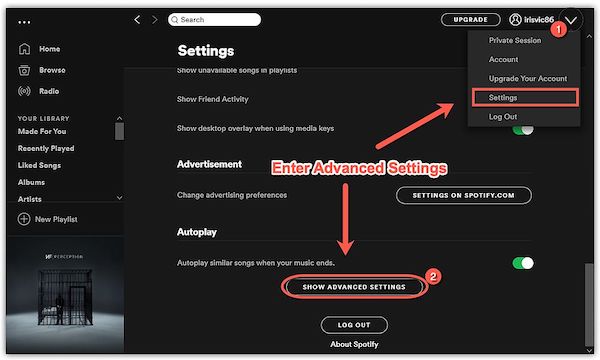
새 팝업 창에서 스크롤하여 "호환성" 옵션을 찾습니다. 해당 옵션 아래에 "하드웨어 가속 활성화" 또는 "하드웨어 가속 비활성화" 토글이 있습니다. 토글의 버튼만 눌러 활성화 또는 비활성화합니다.
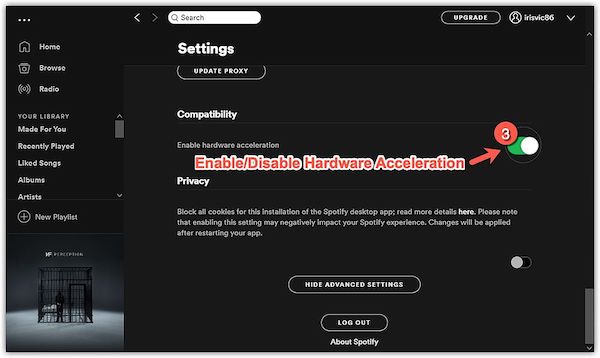
활성화할 때 얻을 수 있는 이점 외에도 Spotify 하드웨어 가속, 나는 또한 당신에게 더 나은 즐길 수 있는 방법을 소개하기 위해 왔습니다 Spotify 최대한. 앱에서 최고의 음질을 원하는 만큼 원할 때마다 원활하게 사용하고 싶을 것입니다. 무료 및 유료 구독 중에서 선택할 수 있다는 점을 감안할 때 더 편리한 것을 선택하십시오. 와 같은 TuneSolo Spotify 음악 변환기.

이것을 클릭하십시오. 링크 시작하려면 PC에 앱을 다운로드하고 설치하세요.
실행 TuneSolo Spotify 컴퓨터의 음악 변환기. "노래 링크 복사 및 붙여넣기 또는 여기로 파일 드래그:"로 이동하여 모든 항목을 추가하십시오. Spotify 원하는 트랙.

"출력 형식" 및 "출력 폴더"를 설정합니다.

원하는 트랙을 모두 선택한 후 "모두 변환" 버튼을 클릭합니다.

하드웨어 가속의 메커니즘을 이해하는 것은 복잡한 것 같습니다. 그러나 Spotify 컴퓨터의 하드웨어 가속은 앱 사용을 최적화하는 것입니다. 따라서 보다 명확한 음질을 제공합니다. 큰 차이는 없지만 항상 더 나은 서라운드 사운드를 제공한다고 믿는 것에 달려 있습니다.
그럼에도 불구하고, 당신은 여전히 품질을들을 수 있습니다 Spotify 하루 중 언제 어디서나 오프라인으로 추적하세요. 좋아하는 트랙을 변환하세요 Spotify 사용 TuneSolo Spotify 음악 변환기. 빠르고, 사용자 친화적이며, 스트레스가 없고, 완전히 무료이며, 놓칠 수 없는 뻔한 소프트웨어입니다!
저작권 © 2025 TuneSolo Software Inc. 판권 소유.
코멘트를 남겨주세요
1.당신의 이름
2.귀하의 이메일
3.귀하의 리뷰
문의하기